系统之家XP原版系统相信不用windows7之家小编做过多的介绍,网友们都不会陌生,毕竟现在使用系统之家XP原版系统的网友非常多。今天贴心的小编就特意的把系统之家XP原版系统安装教程提供给大家,让网友们都能顺顺利利的安装系统之家XP原版系统。
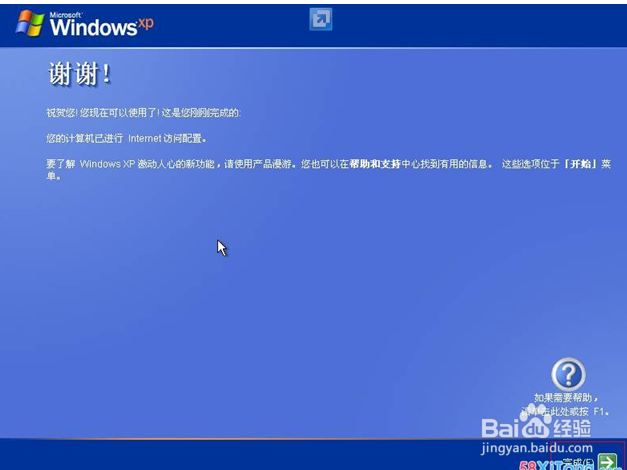
一、设置光驱启动
所谓光驱启动,意思就是计算机在启动的时候首先读取光驱,如果光驱中有具有光启功能的光盘就可以赶在硬盘启动之前读取出来。
设置方法:
1.启动计算机,并按住DEL键(有的是按F2或者F10,具体请看电脑主板的有关说明)不放,直到出现BIOS设置窗口(通常为蓝色背景,黄色英文字)。
2.选择并进入第二项,“BIOS SETUP”(BIOS设置)。在里面找到包含BOOT文字的项或组,并找到依次排列的“FIRST” “SECEND”“THIRD”三项,分别代表“第一项启动”、“第二项启动”、“第三项启动”。这里我们按顺序依次设置为“光驱”“软驱”“硬盘”即可。(如在这一页没有见到这三项E文,通常BOOT右边的选项菜单为“SETUP”,这时按回车进入即可看到了)应该选择“FIRST”敲回车键,在出来的子菜单选择CD-ROM(意思首先从光驱启动系统)。再按回车键 。
3.选择好启动方式后,按F10键保存,出现E文对话框,按“Y”键(可省略),并回车,计算机自动重启,证明更改的设置生效了。这一步很关键!
二、从光盘安装XP系统
在重启之前放入XP安装光盘,在看到屏幕底部出现CD字样的时候,按回车键。才能实现光启,否则计算机开始读取硬盘,也就是跳过光启从硬盘启动了。
XP系统盘光启之后便是蓝色背景的安装界面,这时系统会自动分析计算机信息,不需要任何操作,直到显示器屏幕变黑一下,随后出现蓝色背景的中文界面。
这时首先出现的是XP系统的协议,按F8键(代表同意此协议),之后可以见到硬盘所有分区的信息列表,并且有中文的操作说明。选择C盘,按D键删除分区(之前记得先将C盘的有用文件做好备份),C盘的位置变成“未分区”,再在原C盘位置(即“未分区”位置)按C键创建分区,分区大小根据需要可以调整(至于系统盘容量空间要好大合适,建议控制在10G以下)。之后原C盘位置变成了“新的未使用”字样,按回车键继续。
特别说明:如果电脑中了一些诸如“熊猫”这样的恶劣病毒,往往其它硬盘也感染了病毒,重装系统并不能彻底解决问题,因此要在此步将所有的硬盘分区全删除,再重新分区、格式化,这样就可以彻底清除病毒的残留。
接下来有可能出现格式化分区选项页面,对于新手来说,建议选择“用FAT32格式化分区”。按回车键继续。具体选择什么分区格式,可以参考相关硬盘分区的资料。不过,我一直用FAT32格式系统盘,这样可以兼容其它系统操作,比如要用矮人DOS进行系统备份等,进入DOS命令进行操作等等。
系统开始格式化C盘,速度很快。格式化之后是分析硬盘和以前的windows操作系统,速度同样很快,随后是复制文件,大约需要几分钟不等(根据机器的配置决定)。
复制文件完成(100%)后,系统会自动重新启动,这时当再次见到CD-ROM.....的时候,不需要按任何键,让系统从硬盘启动,因为安装文件的一部分已经复制到硬盘里了(注:此时光盘不可以取出)。
出现蓝色背景的彩色XP安装界面,左侧有安装进度条和剩余时间显示,起始值为39分钟,也是根据机器的配置决定,通常配置的机器安装时间大约是15到20分钟。
此时直到安装结束,计算机自动重启之前,除了输入序列号和计算机信息(随意填写),以及敲2到3次回车之外,不需要做任何其它操作。系统会自动完成安装。
三、驱动的安装
1、重启之后,将光盘取出,让计算机从硬盘启动,进入XP的设置窗口。
2、依次按“下一步”,“跳过”,选择“不注册”,“完成”。
3、进入XP系统桌面。
4、在桌面上单击鼠标右键,选择“属性”,选择“显示”选项卡,点击“自定义桌面”项,勾选“我的电脑”,选择“确定”退出。
5、返回桌面,右键单击“我的电脑”,选择“属性”,选择“硬件”选项卡,选择“设备管理器”,里面是计算机所有硬件的管理窗口,此中所有前面出现黄色问号+叹号的选项代表未安装驱动程序的硬件,双击打开其属性,选择“重新安装驱动程序”,放入相应当驱动光盘,选择“自动安装”(如果对电脑操作比较熟悉的话,也可以直接指定从光盘安装驱动程序),系统会自动识别对应当驱动程序并安装完成。(AUDIO为声卡,VGA为显卡,SM为主板,需要首先安装主板驱动,如没有SM项则代表不用安装)。安装好所有驱动之后重新启动计算机。至此驱动程序安装完成。
四、激活、破解、保护和优化系统
原版系统是没有进行任何优化和精简的系统,具有较强的完全性和稳定性。用户完全可以根据自己需要进行一定优化和精简,比如减少启动项提升计算机开机速度、删减一些不常用的软件等。
如果觉得原版系统安装起来觉得麻烦的朋友,可以去下个GHOSTXP系统.喜欢windows7系统的网友可以参考使用联想原版win7旗舰版系统。
以上的全部内容就是windows7之家小编为网友们带来的系统之家XP原版系统安装教程了,其实安装系统之家XP原版系统还算是比较简单的,网友们肯定都能掌握。大家都快动手去安装系统之家XP原版系统吧,在安装系统过程中遇到任何问题都可以提问小编。
Copyright ©2018-2023 www.958358.com 粤ICP备19111771号-7 增值电信业务经营许可证 粤B2-20231006